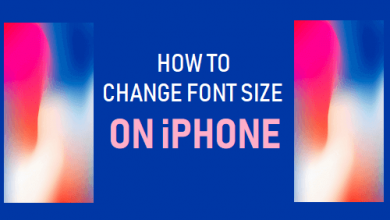Подробное руководство: как объединить SWF-файлы в один
[ad_1]
📱⭐
В: «У меня есть два файла .swf, которые нужно соединить. Можно ли это сделать с помощью простой в использовании программы?» — от Ремакс
SWF, сокращение от Small Web Format, называется расширением файла для формата флэш-файлов Adobe и ShockWave. Как правило, он используется для передачи мультимедийного контента через Интернет и может быть легко воспроизведен с помощью плагина Flash в любом веб-браузере.
Наступает время, когда вы можете захотеть создать новый видеоклип, соединив вместе группу флэш-видеоклипов, сохраненных в формате SWF. Для этого используется средство объединения видео SWF. По счастливому стечению обстоятельств, ниже описаны 3 таких программного обеспечения и подробно описано, как с их помощью объединить SWF-файлы в один.
- Метод 1. Объединение видео Joyoshare
- Способ 2. Объединение нескольких SWF-файлов в одно программное обеспечение
- Способ 3. Adobe Premiere Pro
Часть 1. Как объединить файлы SWF в один с помощью Joyoshare Video Joiner
Joyoshare Video Joiner полностью заслуживает высокой рекомендации за простое объединение SWF-файлов в одно видео. С точки зрения удобства, его чистый интерфейс делает его удобным как для новичков, так и для экспертов.
С технической точки зрения, это профессиональный инструмент для объединения видео с двумя режимами слияния, который может не только без потерь объединять несколько идентичных медиафайлов со скоростью 60X, но и улучшать видео/аудио файлы с помощью различных параметров редактирования. Для совместимости он правильно поддерживает множество форматов мультимедиа, включая SWF, FLV, F4V, OGV, ASF, 3GP, WebM, DivX, MPEG, WMV, AVI, M4V, MP4, MP3 и т. д.
Преимущества Joyoshare Video Joiner:
Объединяйте SWF-файлы в одно видео со 100% оригинальным качеством;
Поддержка большинства общих форматов и форматов, совместимых с устройствами;
Настройка таких параметров, как кодек, разрешение, битрейт, частота кадров;
Соберите функции слияния видео, обрезки, конвертера, редактора вместе;
Поставляется с интуитивно понятным интерфейсом как для новичков, так и для профессионалов;
Два режима для реализации соединения без потерь и оптимизации видео.
-
Шаг 1Откройте Joyoshare Video Joiner и добавьте SWF-файлы.
Запустите Joyoshare Video Joiner после загрузки и установки, а затем добавьте SWF-файлы. Вы можете либо нажать «Открыть файл» в левом нижнем углу, либо перетащить, чтобы загрузить видеофайлы SWF.
-
Шаг 2Определите режим соединения и выходной формат
Затем перейдите в «Формат», и вы попадете в окно настройки формата, где вам нужно определить режим для объединения файлов SWF и указать формат экспорта видео. Какой режим использовать, зависит от ваших требований. Чтобы соединить SWF-видео без потери качества, вам идеально подойдет высокоскоростной режим. Если вам нужно отредактировать SWF-файлы во время слияния, вам подойдет режим кодирования.
-
Шаг 3Предварительный просмотр и вырезание SWF-файлов
После этого вернитесь в основной интерфейс и нажмите «Воспроизвести», чтобы просмотреть все загруженные SWF-файлы. Для любых неудовлетворительных частей в SWF-видео вы можете сдвинуть желтую временную шкалу, чтобы отрезать их. Затем измените имя файла и измените последовательность каждого SWF-файла по своему усмотрению.
-
Шаг 4Обогащайте SWF-файлы с помощью параметров редактирования
Варианты редактирования предназначены не для всех, а для тех, кто выбирает режим кодирования для объединения SWF-файлов. Теперь им разрешено нажимать «Редактировать», чтобы обрезать, кадрировать, поворачивать SWF-видео, настраивать соотношение сторон, использовать визуальные эффекты и рамки, создавать водяные знаки и добавлять субтитры и многое другое.
-
Шаг 5Начните объединять SWF-файлы
В конце концов, просто нажмите «Конвертировать», чтобы Joyoshare Video Joiner инициировал процесс слияния. Вскоре ваши видеофайлы SWF будут объединены и сохранены в «преобразованной» папке с файлами.
Часть 2. Объединение SWF-файлов путем объединения нескольких SWF-файлов в одно программное обеспечение
Как следует из названия, программа «Объединить несколько файлов SWF в один» разработана исключительно для быстрого объединения файлов SWF. Он значительно прост в обращении и имеет небольшой вес. Однако с ограниченной функциональностью объединение файлов SWF может быть выполнено только с ним в операционной системе Windows. Шаги по объединению файлов SWF в один с помощью программного обеспечения следующие.
Шаг 1: Прежде всего, загрузите и установите программное обеспечение на свой компьютер с Windows. Далее следует импорт файлов SWF;
Шаг 2: Чтобы добавить SWF-файлы, вы можете сделать это, перетащив их или нажав «Добавить SWF-файл» и «Добавить все SWF-файлы в папку»;
Шаг 3: Как только все ваши SWF-файлы будут загружены, отрегулируйте их порядок с помощью «Вверх» или «Вниз» и выберите направление вывода. Наконец, нажмите «Начать присоединение».
Часть 3. Как объединить два Flash SWF-файла вместе с помощью Adobe Premiere Pro
Третий и последний способ объединения SWF-файлов в одно видео — с помощью Adobe Premiere Pro. Это сравнительно сложное, но надежное программное обеспечение для редактирования видео, предоставляющее пользователям решение для объединения нескольких видеофайлов. Чтобы заставить его работать на вас, выполните шаги, описанные ниже.
Шаг 1: Скачали и установили Adobe Premiere Pro, запустите его. После этого создайте последовательность и перетащите видеофайлы SWF, которые необходимо объединить в эту последовательность;
Шаг 2: Затем перетащите один SWF-файл на кнопку «Новый элемент». Это помогает создать новую последовательность. Вы должны переименовать эту последовательность, чтобы отличить ее от предыдущей;
Шаг 3: Чтобы объединить 2 видеофайла SWF в один, вы должны создать вложенную последовательность, перетащив первую последовательность на новую последовательность.
[ad_2]
Заключение
В данной статье мы узнали Подробное руководство: как объединить SWF-файлы в один
.Пожалуйста оцените данную статью и оставьте комментарий ниже, еcли у вас остались вопросы или пожелания.